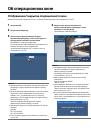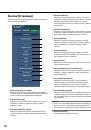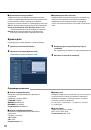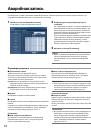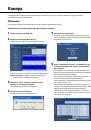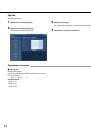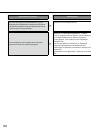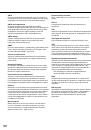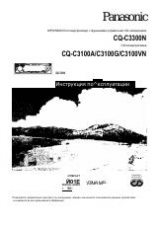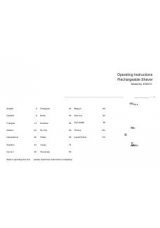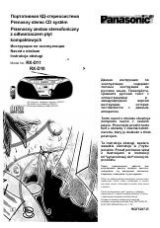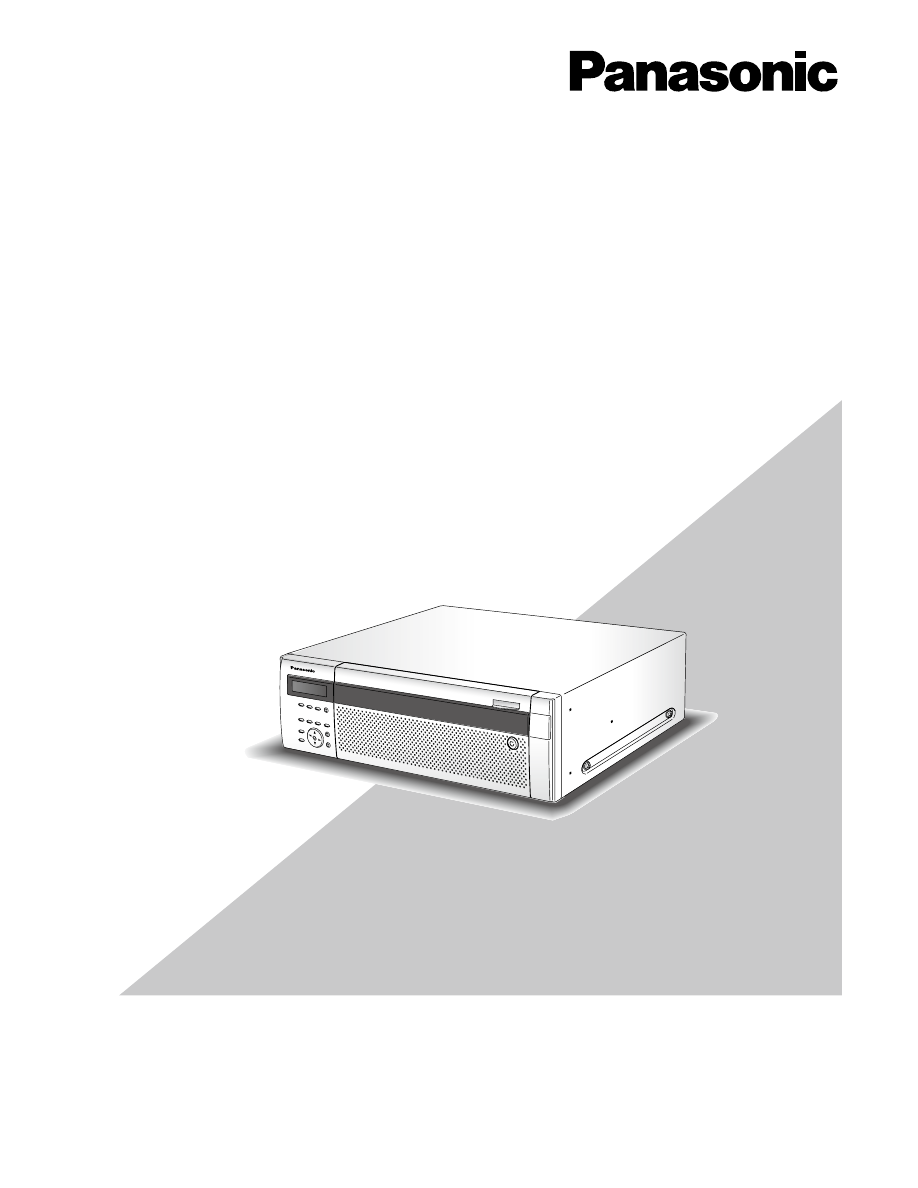
1
2
3
4
5
6
7
8
9
Прежде чем приступить к подсоединению или управлению настоящим изделием, следует тщательно изучить настоящую
инструкцию и сохранить ее для будущего использования.
Суффикс номера модели не приведен в настоящей инструкции.
Инструкция по установке
Сетевой дисковый рекордер
Модели №
WJ-ND400K
WJ-ND400K/G